Disinstallazione del driver
In questa sezione è spiegata la procedura per la disinstallazione di un driver non più necessario.
Il metodo di disinstallazione varia in base al fatto se si utilizzi il programma di installazione o la funzione di aggiunta delle stampanti di Windows (specificando un file inf o utilizzando Windows Update) durante l'installazione del driver.
Prerequisiti
All'avvio del computer, eseguire l'accesso come membro di Administrators.
Viene visualizzata la schermata [Desktop] (quando si utilizza Windows 8.1/Server 2012 R2).
Procedure
Per i driver installati utilizzando un programma di installazione
1.
Avviare il programma di disinstallazione del driver.
Quando si utilizzano le funzioni di Windows
In Windows 10/Server 2016/Server 2019
(1) Visualizzare [Impostazioni] > [App] o [Sistema] > [App e funzionalità].
(2) Selezionare il driver da disinstallare in [V4 Printer Driver Uninstaller] → fare clic su [Disinstalla].
Nei sistemi operativi diversi da quelli indicati sopra
(1) Visualizzare [Pannello di controllo] > [Programmi] > [Disinstalla un programma].
(2) Selezionare il driver da disinstallare in [V4 Printer Driver Uninstaller] → fare clic su [Disinstalla/Cambia].
Quando si utilizza la funzione di disinstallazione di Windows, il programma di disinstallazione viene visualizzato nella lingua selezionata nel programma di installazione.
Quando si utilizza il file di disinstallazione fornito con il driver
Fare doppio clic su uno dei seguenti file.
Quando si utilizza un file in una cartella del driver installato
Utilizzare il file [UNINSTAL.exe] corrispondente al driver nella seguente cartella.
<cartella di installazione>\Canon\PrnUninstall
Quando si utilizza un file nella cartella di un driver scaricato
Installer\UNINSTAL.exe
2.
Selezionare il nome della periferica da disinstallare → fare clic su [Elimina].
[Esegui pulitura]: fare clic su questa opzione per eliminare simultaneamente tutti i file e le informazioni di registro relative a tutti i driver visualizzati nell'elenco e non solo quelle del driver selezionato. Fare clic su [Elimina] per eseguire una normale disinstallazione del driver.
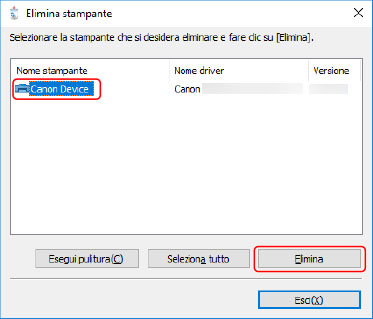
3.
Nella schermata di conferma dell'eliminazione della stampante, fare clic su [Sì].
È possibile che venga visualizzato un messaggio di conferma in cui viene chiesto se si desidera eliminare anche il pacchetto.
4.
Nella schermata [Elimina stampante] fare clic su [Esci].
 NOTA
NOTAQuando la periferica è collegata mediante USB, il programma di disinstallazione non può eliminare l'icona della periferica. Per eliminarla, effettuare le operazioni per la disinstallazione dei driver che erano stati installati con la funzione di aggiunta delle stampanti di Windows.
Per i driver che erano stati installati con la funzione di aggiunta delle stampanti di Windows
1.
Visualizzare [Dispositivi e stampanti] dal [Pannello di controllo] di Windows.
2.
Fare clic con il pulsante destro del mouse sull'icona della periferica da rimuovere → selezionare [Rimuovi dispositivo].
Se si utilizza uno schermo touch screen, premere e tenere premuta l'icona della periferica da eliminare → toccare [Rimuovi dispositivo] nel menu a comparsa.
3.
Nella schermata [Rimuovi dispositivo] fare clic su [Sì].
4.
Selezionare l'icona di una periferica → nel menu fare clic su [Proprietà server di stampa].
5.
Visualizzare la scheda [Driver] nella schermata [Proprietà server di stampa].
6.
Fare clic su [Modifica impostazioni driver] → selezionare il driver da rimuovere da [Driver della stampante installati] → fare clic su [Rimuovi].
7.
Selezionare [Rimuovi driver e pacchetto driver] → fare clic su [OK].
8.
Confermare il driver nella schermata di conferma → fare clic su [Sì].
9.
Se viene visualizzata la schermata [Rimuovi pacchetto driver], fare clic su [Elimina] dopo aver verificato le informazioni di pacchetto → fare clic su [OK].
Potrebbe comparire un messaggio che indica che il pacchetto non può essere cancellato. In questo caso, solo il driver viene cancellato.